Kontrolní bod Hyper-V je užitečná funkce ve virtuálním prostředí Hyper-V. Může se zobrazit chybová výzva se zprávou a kódem Virtuální počítač nemohl spustit kontrolní bod, chyba 0x800423F4 při vytváření nového kontrolního bodu nebo provádění jiných operací souvisejících s kontrolním bodem. Tento příspěvek poskytuje nejvhodnější opravy problému.
Co je kontrolní bod Hyper-V?
Hyper-V kontrolní bod je funkce, která vám umožňuje k uložení stavu virtuálního počítače vytvořením jiného virtuálního disku. Jakékoli změny provedené na virtuálním disku (tj. změněné bloky) se nezapisují do nadřazeného souboru.VHDX, místo toho jsou zaznamenány do souboru kontrolního bodu.AVHDX. Můžete vytvořit řetězec kontrolních bodů a více odkazů. Soubory AVHDX se vytvářejí v odpovídající složce virtuálního počítače. Existují dva typy kontrolních bodů:
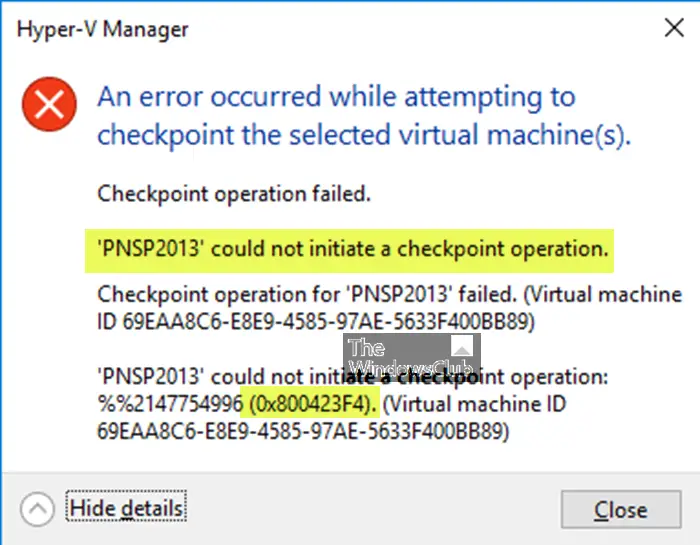 Standardní kontrolní body, které ukládají stav disku a paměti virtuálního počítače a jsou konzistentní při selhání.Produkční kontrolní body jsou konzistentní s aplikací. Služba Volume Shadow Copy Service (VSS) a Hyper-V Integration Services se používají k zmrazení stavu systému souborů, aby se předešlo chybám při zápisu dat do otevřených souborů.
Standardní kontrolní body, které ukládají stav disku a paměti virtuálního počítače a jsou konzistentní při selhání.Produkční kontrolní body jsou konzistentní s aplikací. Služba Volume Shadow Copy Service (VSS) a Hyper-V Integration Services se používají k zmrazení stavu systému souborů, aby se předešlo chybám při zápisu dat do otevřených souborů.
Níže jsou uvedeny některé chyby související s kontrolními body, se kterými se můžete v Hyper– V:
Operace kontrolního bodu Hyper-V se nezdařila. Nelze zahájit operaci kontrolního bodu. Nelze vytvořit automatický virtuální pevný disk. Obecný přístup odepřen
Pravděpodobně se setkáte s některou z těchto chyb z následujících běžných důvodů:
Oprávnění pro složka snímků je nesprávná. Virtuální počítač byl nesprávně přesunut z jiného hostitele Hyper-V a nebyla nastavena správná oprávnění. Hyper-V je třeba restartovat.
Virtuální počítač nemohl spustit kontrolní bod, chyba 0x800423F4
Pokud zjistíte, že virtuální počítač nemohl spustit kontrolní bod, chyba 0x800423F4 při vytváření nebo provádění úloh souvisejících s kontrolním bodem na vašem virtuálním počítači v Hyper-V, pak opravy, které uvádíme níže, lze použít v žádném konkrétním pořadí. problém.
Změňte typ kontrolního bodu na oprávnění složky StandardCheckZkontrolujte protokoly v prohlížeči událostí Nastavení služby integrace kontroly
Pojďme stručně popsat tyto navrhované opravy.
1] Změňte typ kontrolního bodu na Standardní
Tento virtuální počítač nemohl spustit kontrolní bod, chyba 0x800423F4 je známý problém pro řadiče domény před rokem 2016 spuštěné ve virtuálních počítačích na hypervizorech 2016/Win10. Naše vyšetřování odhalilo, že problémem je nová architektura výrobního kontrolního bodu. Pokud v nastavení virtuálního počítače změníte typ kontrolního bodu na Standardní, kontrolní bod bude úspěšný.
2] Zkontrolujte oprávnění složky
V tomto příkladu jsou soubory virtuálního disku uloženy v D:\Hyper-V\Složka virtuálních pevných disků. Musíte se ujistit, že máte dostatečná oprávnění ke složce (kde jsou uloženy soubory virtuálního disku) pro přístup k potřebným datům pomocí Hyper-V.
3] Zkontrolujte protokoly v Prohlížeči událostí
Obecným doporučením pro řešení různých chyb Hyper-V je zkontrolovat soubory protokolu Prohlížeče událostí. V Prohlížeči událostí najdete podrobnější informace o chybách než ve Správci Hyper-V. Protokoly můžete zobrazit podle následujících kroků:
Otevřete Správa počítače. Přejděte do Systémové nástroje > Prohlížeč událostí. Případně stisknutím klávesy Windows + R vyvolejte dialogové okno Spustit, zadejte eventvwr a stiskněte Enter.Přejděte do Aplikace a služby> Microsoft > Windows > Hyper-V VMMS.
4] Zkontrolujte nastavení Integration Services
Tato oprava vyžaduje, abyste se ujistili, že Hyper-V Integration Services jsou nainstalovány v hostujícím operačním systému (OS). Chcete-li provést tento úkol, postupujte takto:
Otevřete nastavení virtuálního počítače. V části Správa klikněte na Služby integrace. Vyberte nebo zrušte výběr možnosti Záloha (kontrolní bod hlasitosti) .
Nevybraná možnost se používá pro kontrolní body konzistentní při selhání a vybraná možnost se používá pro kontrolní body konzistentní s aplikací (signál VSS je předán hostujícímu OS). Pokud dojde k problému se zapisovačem VSS, může pomoci zakázání této možnosti. Vyberte možnost Služby pro hosty .
Doufáme, že vám tento příspěvek pomůže!
Jak vytvořím kontrolní bod v Hyper-V?
Chcete-li vytvořit kontrolní bod v Hyper-V, postupujte podle následujících kroků. Systém Hyper-V umožňuje pouze 50 kontrolních bodů na virtuální počítač.
Ve Správci Hyper-V vyberte virtuální počítač. Klikněte pravým tlačítkem na název virtuálního počítače a poté klikněte na Kontrolní bod.
Pokud jste vybrali produkční kontrolní body, klikněte na zaškrtávací políčko níže v případě, že váš hostující virtuální počítač nepodporuje vytváření produkčních kontrolních bodů.
Po dokončení procesu se kontrolní bod zobrazí v části Kontrolní body v Hyper-V Manager.
Přečíst dále: Nelze připojit soubor, chyba není inicializována bitová kopie disku.
